win10怎么添加或删除鼠标右键菜单选项 win10添加或删除鼠标右键菜单选项的方法
为了能快速开启程序,我们会将常用软件添加到win10系统右键菜单中,如果一直不断在右键菜单中添加软件,那么打开右键菜单就是是长长一串,根本不利于管理,其实,我们只要把常用的程序放置在右键菜单就可以了,下面告诉大家自定义添加或删除鼠标右键菜单选项的方法,供大家学习参考。
推荐:雨林木风win10系统
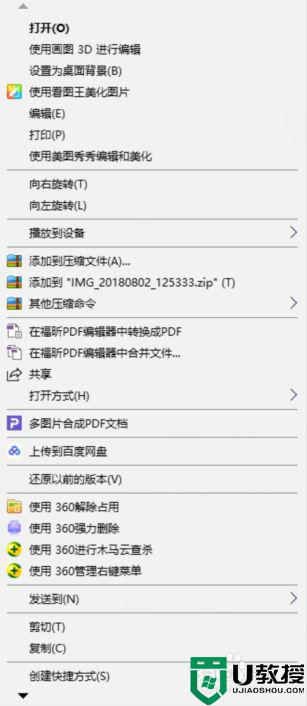
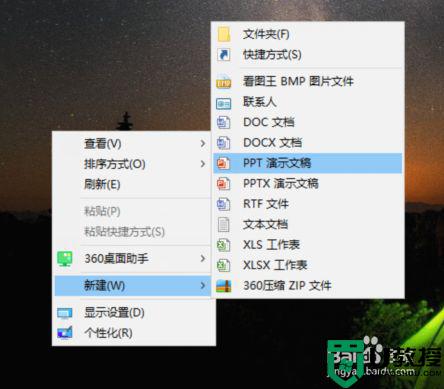
1、由于一些右键菜单在电脑设置为隐藏,需要先将其正常显示,打开电脑中的【此电脑】,然后点击上方菜单栏中的查看按钮,将隐藏的项目前面打勾,也就是显示隐藏的内容。
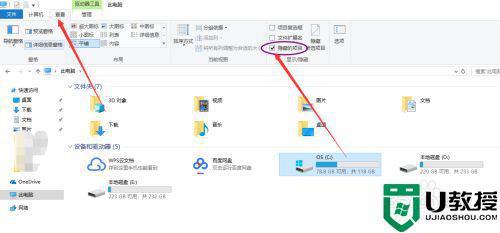
2、接着进入到系统盘中,一般都是安装到C盘中,进入路径为C:UsersASUSAppDataRoamingMicrosoftWindowsSendTo,其中部分可能为中文,该文件夹下的内容就是右键鼠标发送到的内容啦。
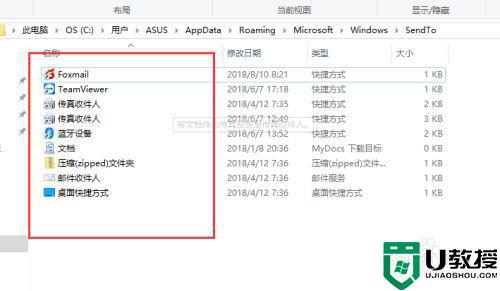
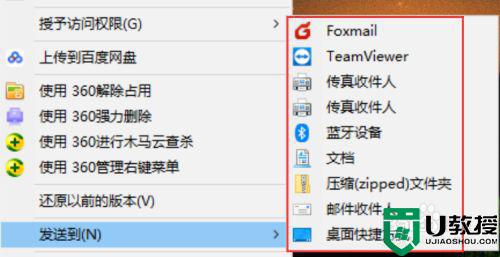
3、但是这不仅仅是我们需要删除的右键菜单内容,这里小编选择进入注册表方式关闭,同时按下电脑键盘的WIN+R键,调用出运行命令对话框,输入regedit,点击确定或按下回车键。
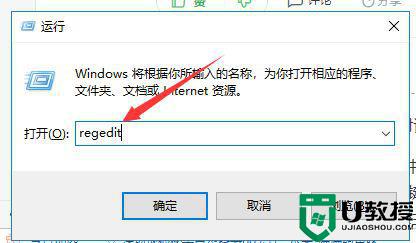
4、进入到注册表编辑器后,依次打开路径为计算机HKEY_CLASSES_ROOT*shellexContextMenuHandlers,该文件夹下的内容均为文件右键显示的菜单内容,有些是英文,不过基本都能认清楚,可以选择性的删除一些。
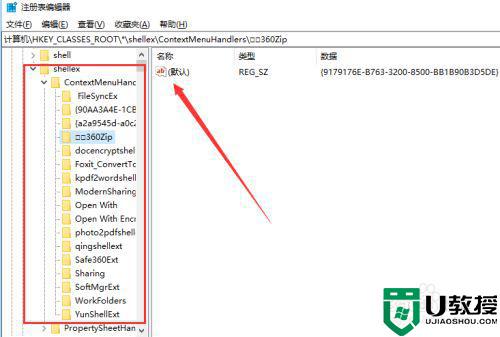
5、当然,也可以下载右键管家这种实用性较强的软件来管理鼠标右键菜单,打开首页后,点击上方的管理菜单,如下图所示。
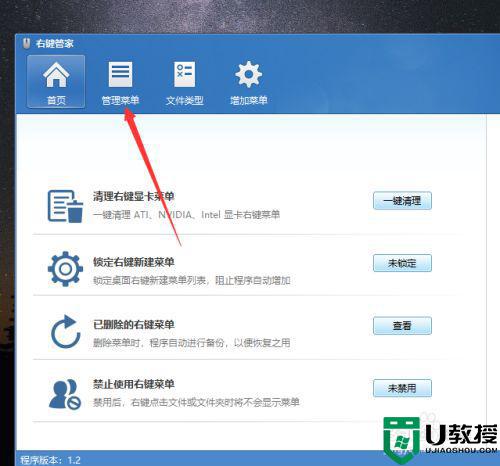
6、在管理菜单界面下,可以对不同文件右键显示的内容进行管理,删除或添加,就看自己了,非常方便。
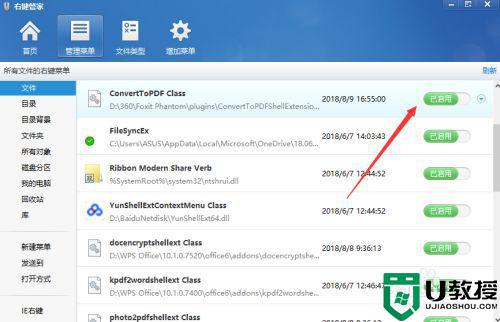
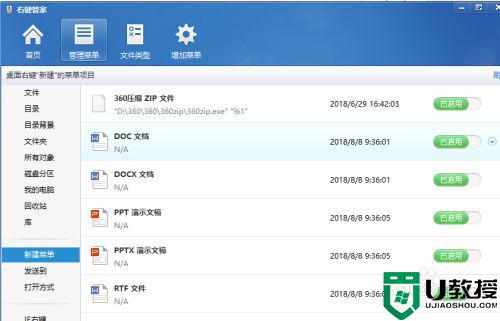
阅读上文教程,我们就可以再win10右键菜单自定义添加或删除右键菜单选项,让右键菜单选项变整齐。
- 上一篇: 图文分享Win10系统更改工作组的详细步骤
- 下一篇: win10无法拖拽文件到微信对话窗口怎么办
win10怎么添加或删除鼠标右键菜单选项 win10添加或删除鼠标右键菜单选项的方法相关教程
- win10鼠标右键菜单选项太多如何移除 图文教你删除win10鼠标右键菜单选项
- win10右键菜单“上传到WPS云文档”选项怎么删除 win10删除右键菜单“上传到WPS云文档”选项的方法
- win10鼠标右键菜单选项在哪里设置 win10设置鼠标右键菜单选项的步骤
- 如何删除右键菜单中多余项?删除右键菜单中多余项的方法
- win10右键菜单没有共享选项如何解决 win10右键菜单没有共享选项的添加方法
- win10系统去除鼠标右键菜单选项的方法
- win10右键菜单radeon选项怎么删除 把win10右键菜单radeon删除的方法
- Win10右键菜单项中没有“图片查看器”选项如何添加
- 鼠标右键菜单怎么设置 win10鼠标右键菜单设置方法
- 大神分享删除Win10右键菜单图形属性和图形选项的方法
- Win11如何替换dll文件 Win11替换dll文件的方法 系统之家
- Win10系统播放器无法正常运行怎么办 系统之家
- 李斌 蔚来手机进展顺利 一年内要换手机的用户可以等等 系统之家
- 数据显示特斯拉Cybertruck电动皮卡已预订超过160万辆 系统之家
- 小米智能生态新品预热 包括小米首款高性能桌面生产力产品 系统之家
- 微软建议索尼让第一方游戏首发加入 PS Plus 订阅库 从而与 XGP 竞争 系统之家
热门推荐
win10系统教程推荐
- 1 window10投屏步骤 windows10电脑如何投屏
- 2 Win10声音调节不了为什么 Win10无法调节声音的解决方案
- 3 怎样取消win10电脑开机密码 win10取消开机密码的方法步骤
- 4 win10关闭通知弹窗设置方法 win10怎么关闭弹窗通知
- 5 重装win10系统usb失灵怎么办 win10系统重装后usb失灵修复方法
- 6 win10免驱无线网卡无法识别怎么办 win10无法识别无线网卡免驱版处理方法
- 7 修复win10系统蓝屏提示system service exception错误方法
- 8 win10未分配磁盘合并设置方法 win10怎么把两个未分配磁盘合并
- 9 如何提高cf的fps值win10 win10 cf的fps低怎么办
- 10 win10锁屏不显示时间怎么办 win10锁屏没有显示时间处理方法

